IPhone ou iPad : Écran semble trop grand ou trop zoomé

Résoudre un problème où l
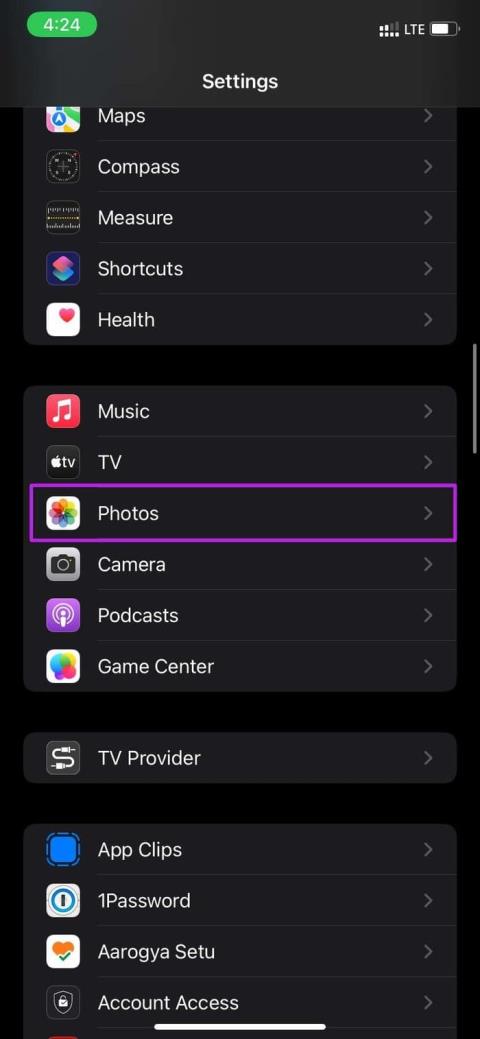
Vous vous demandez pourquoi les vidéos ne sont pas lues sur votre iPhone ? Eh bien, cela peut prêter à confusion. Cela également après avoir tourné ou téléchargé la vidéo sur le même iPhone. Heureusement, il existe des moyens pratiques de réparer les vidéos qui ne sont pas lues sur les iPhones.
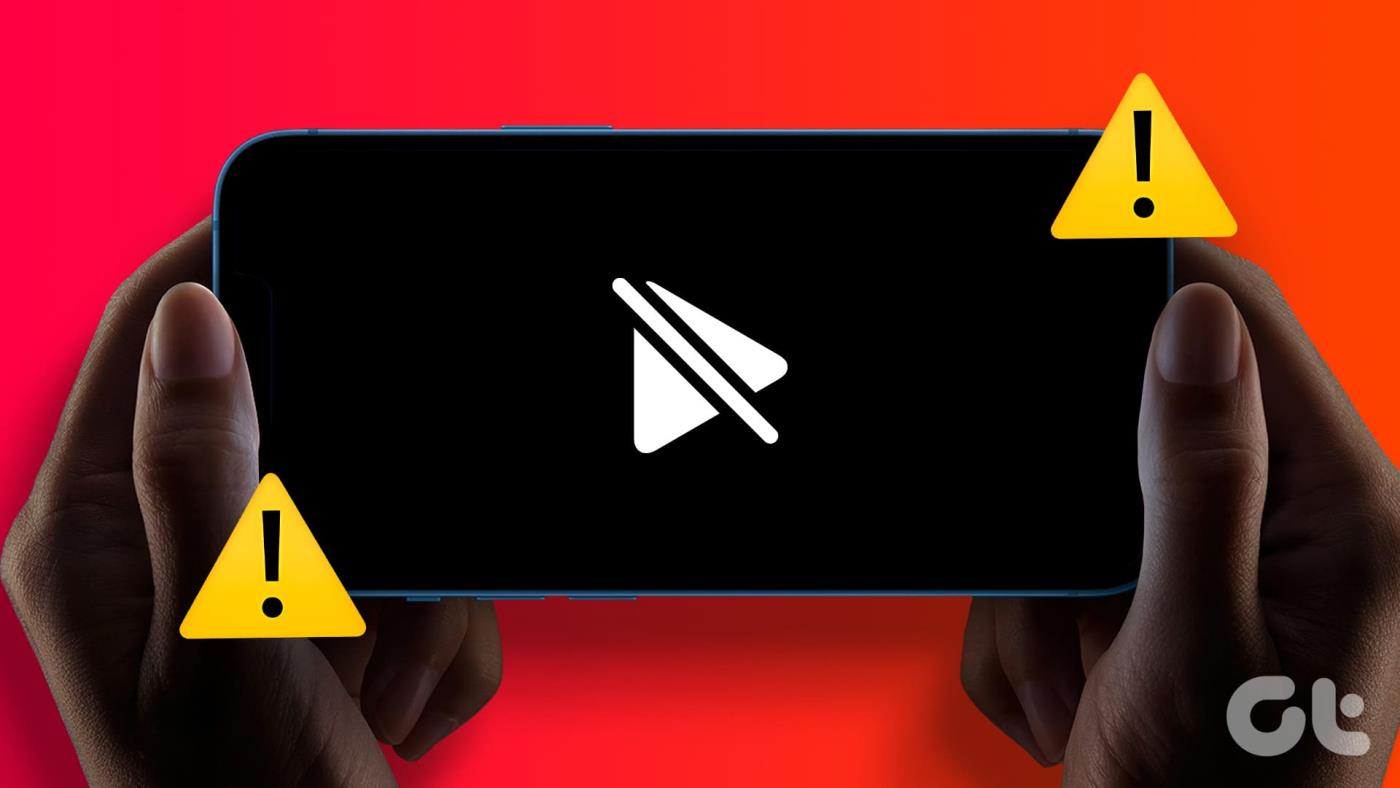
L'iPhone qui ne lit pas de vidéos peut vous irriter. Surtout lorsque vous souhaitez visionner une belle vidéo de vacances ou de fête sur votre iPhone. Avant de vous précipiter vers le centre de service Apple le plus proche, utilisez les astuces ci-dessous pour corriger l'erreur de lecture vidéo sur votre iPhone.
Essayez-vous de lire une vidéo via l'une des applications de streaming comme Netflix, Prime Video ou Disney+ ? Ces applications proposent principalement des émissions et des films à la demande en qualité 4K. Vous devez vous connecter à un réseau Wi-Fi haut débit stable pour lire ces titres parfaitement.
Si votre iPhone rencontre des problèmes liés au réseau, vous risquez de rencontrer des problèmes lors de la lecture de vidéos. Si les problèmes Internet persistent, réinitialisez les paramètres réseau et réessayez.
Quelqu'un a-t-il envoyé une vidéo corrompue via un e-mail ou une application de messagerie instantanée ? Lorsque vous téléchargez de telles vidéos sur votre iPhone et les exécutez, vous risquez de rencontrer une erreur en retour. Vous devriez demander à la personne d’envoyer à nouveau une vidéo.
Lorsque vous enregistrez des vidéos depuis le Web via Safari ou Google Chrome, vous devez les télécharger entièrement. Vous ne devriez pas lire de telles vidéos lorsque le processus de téléchargement est toujours en cours en arrière-plan.
Vous devez vous connecter à un réseau Internet haut débit, télécharger ces vidéos, puis essayer de les lire dans l'application Fichiers ou Photos.
Si vous avez activé le stockage de photos et de vidéos sur iCloud, vous disposez de deux options pour conserver les médias téléchargés sur votre iPhone.
Optimiser le stockage de l'iPhone : c'est idéal lorsque votre iPhone manque de stockage . Il téléchargera les photos et vidéos en pleine résolution et les remplacera par des versions plus petites, de la taille de l'appareil.
Télécharger et conserver l’original : cela convient aux utilisateurs d’iPhone disposant d’un stockage important. Il stockera les photos et vidéos originales directement sur l'appareil.
Supposons que vous ayez sélectionné Optimiser le stockage iPhone et que vous souhaitiez lire une vidéo de 500 Mo à partir de l'application Photos. L'application tentera de télécharger une vidéo en pleine résolution à partir du serveur iCloud et de lire la vidéo.
Avec une connexion Internet inégale, il est difficile de télécharger une vidéo de haute qualité depuis iCloud. Vous pouvez sélectionner l'option « Télécharger et conserver l'original » et conserver les médias stockés sur votre iPhone pour une expérience visuelle sans tampon.
Étape 1 : ouvrez les paramètres sur iPhone.
Étape 2 : Accédez à la section Photos.
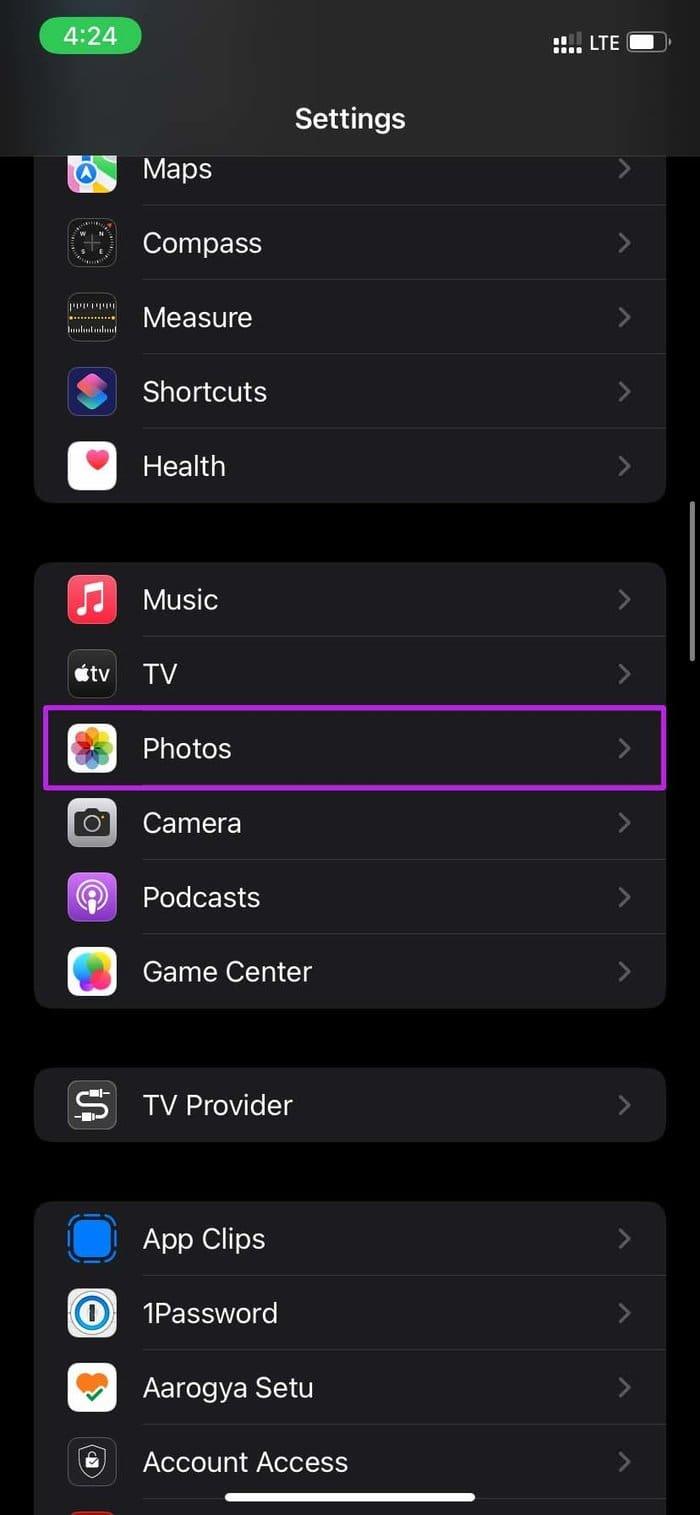
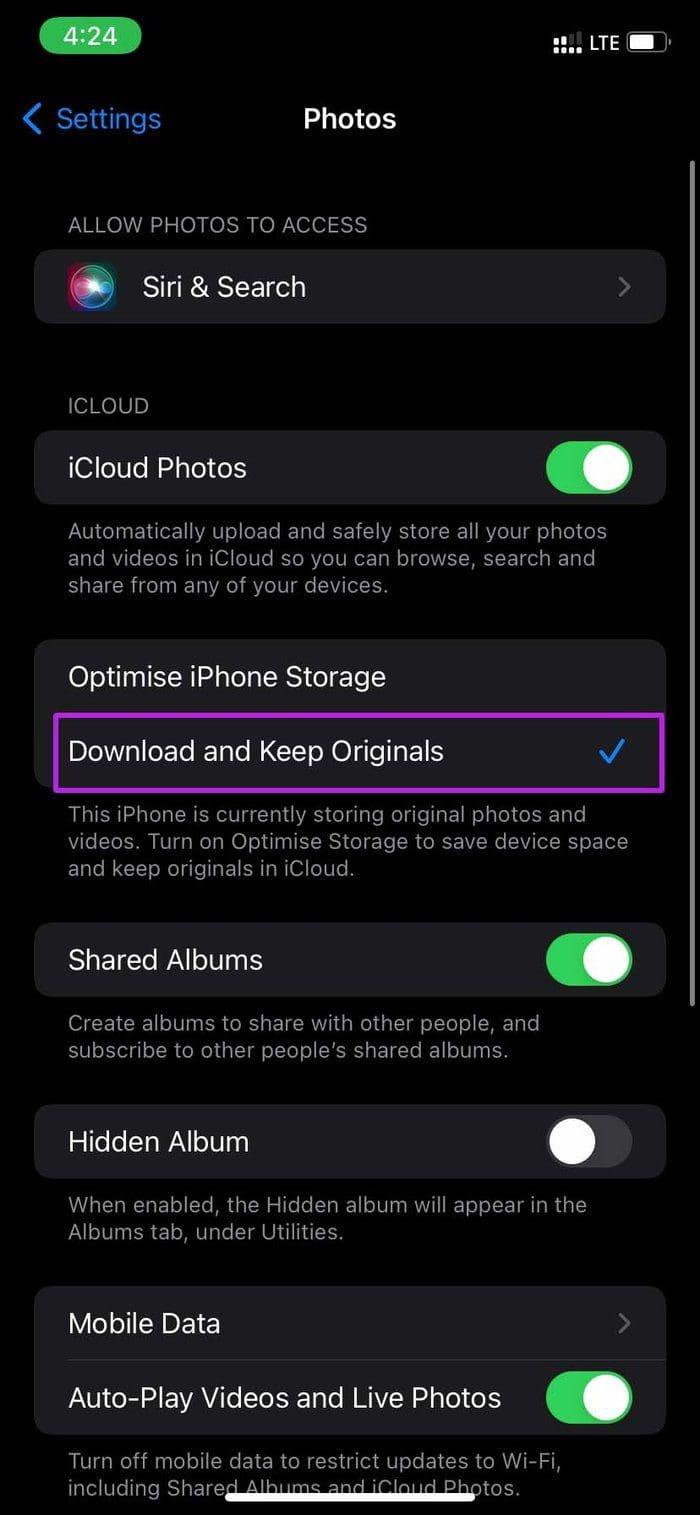
Étape 3 : Sélectionnez l'option « Télécharger et conserver les originaux ».
Si vous ne parvenez toujours pas à charger des vidéos ou des photos sur iPhone , consultez notre guide de dépannage dédié pour résoudre le problème.
L'application Fichiers par défaut est également livrée avec un lecteur vidéo intégré. Si vous rencontrez des problèmes avec Photos qui ne lisent pas les vidéos, vous pouvez enregistrer la vidéo dans l'application Fichiers et y tenter votre chance.
Étape 1 : Ouvrez l'application Photos sur votre iPhone.
Étape 2 : Appuyez longuement sur une vidéo qui vous pose problème.
Étape 3 : Sélectionnez Partager et appuyez sur « Enregistrer dans des fichiers ».
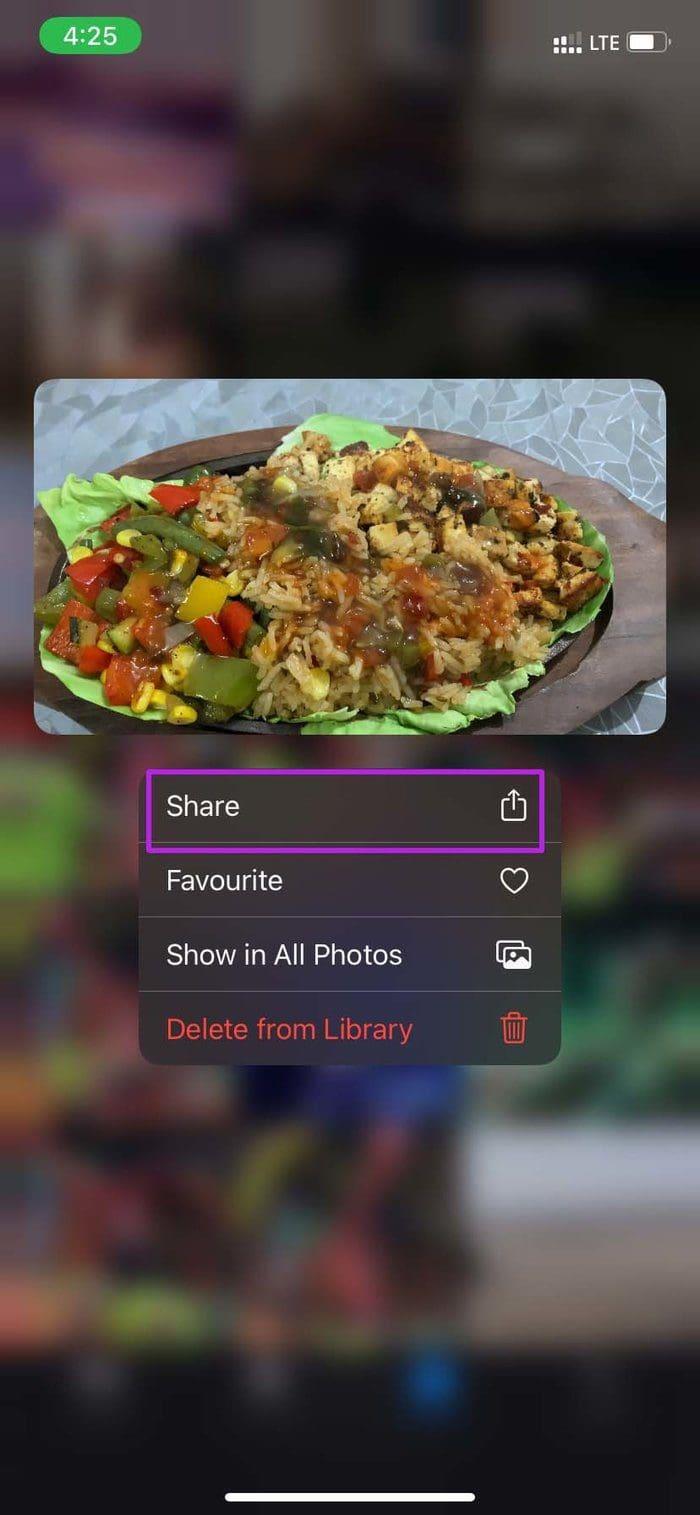
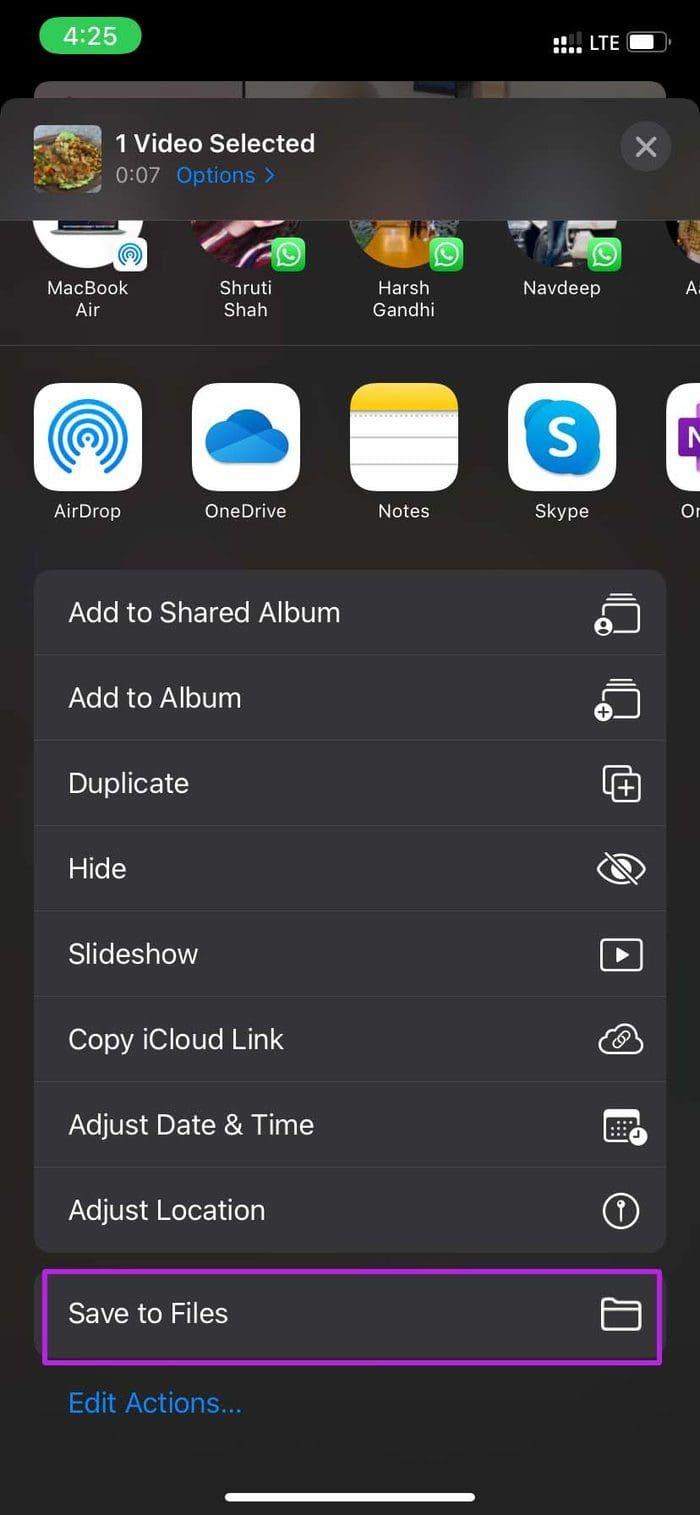
Étape 4 : Placez la vidéo à l'emplacement souhaité dans l'application Fichiers, idéalement sur le stockage de votre iPhone.
Étape 5 : Ouvrez l'application Fichiers et accédez à l'emplacement enregistré.
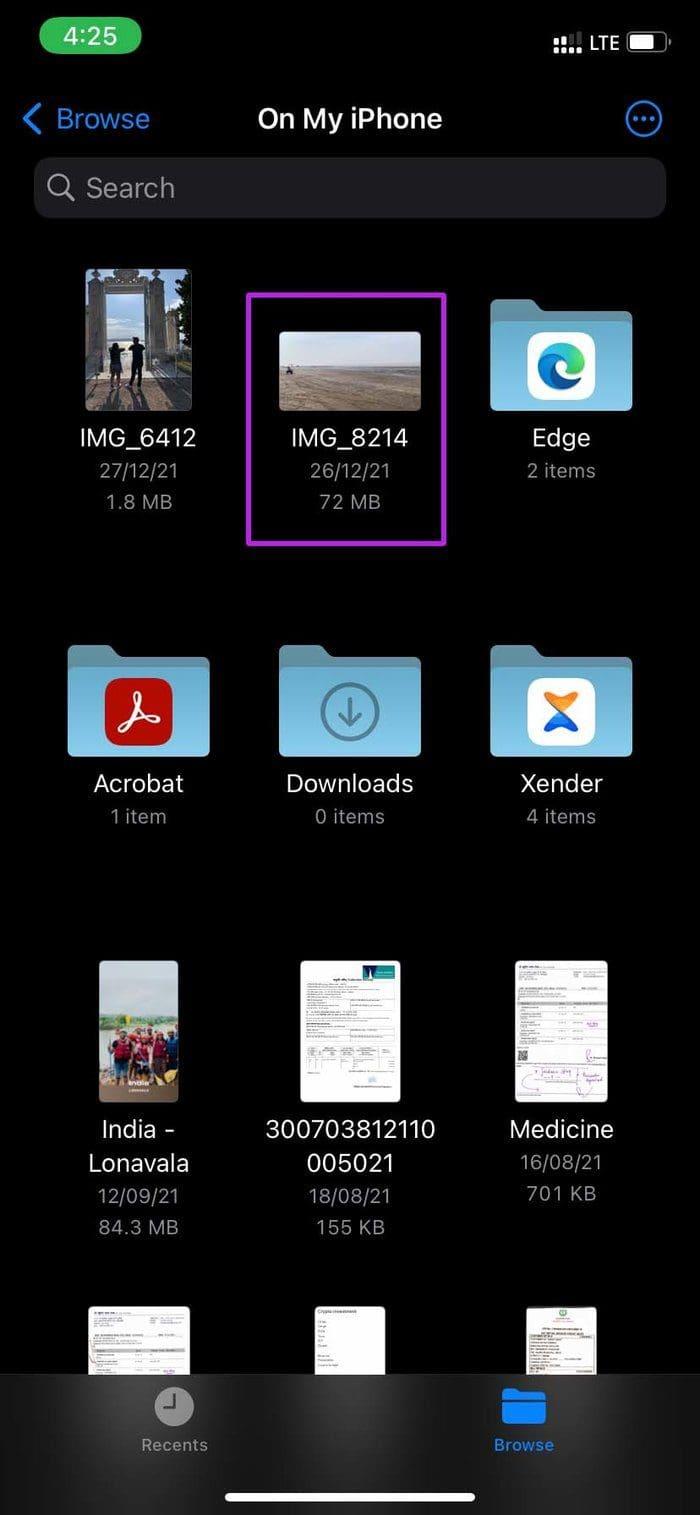
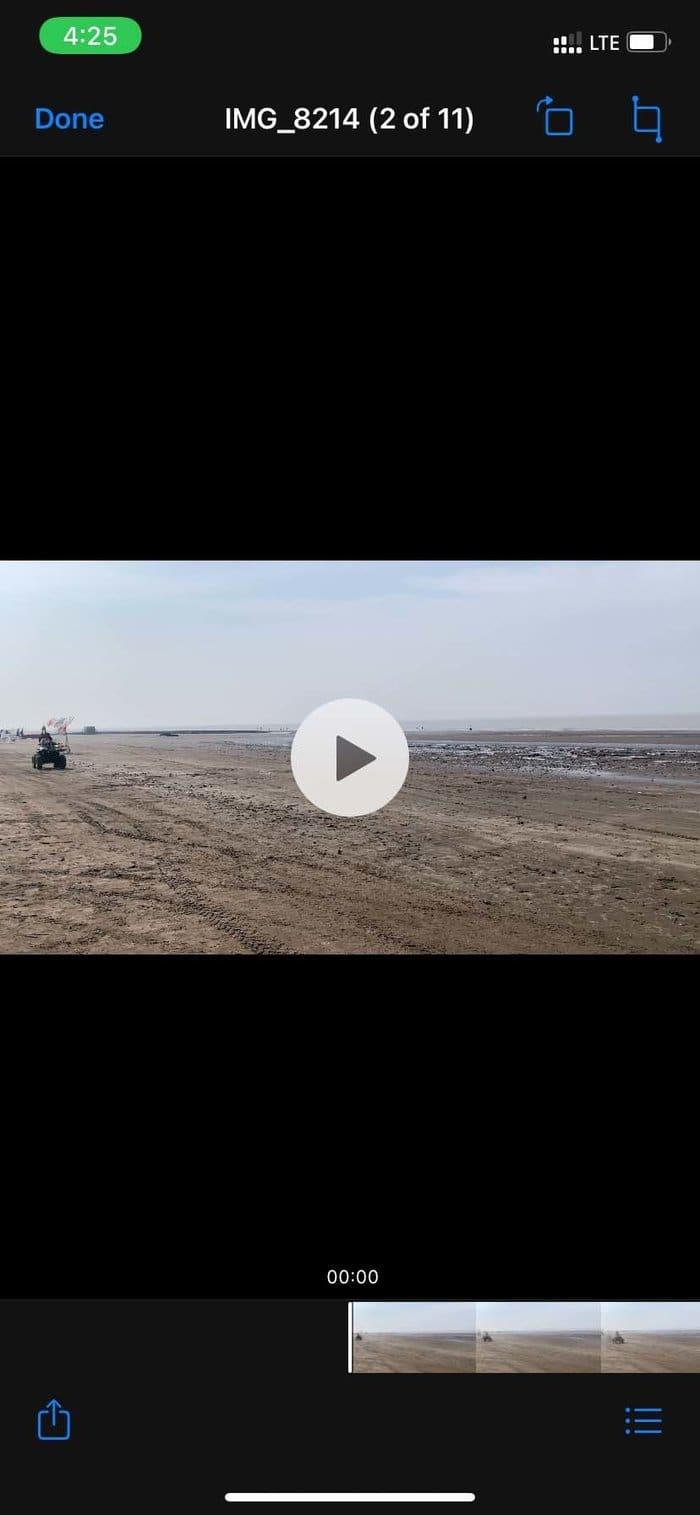
Étape 6 : Recherchez la vidéo et appuyez sur le bouton de lecture.
Bien que l'application Fichiers par défaut fonctionne correctement, elle ne prend pas en charge les formats multimédias tels que .mkv. Si vous avez téléchargé de telles vidéos depuis Telegram , WhatsApp ou le Web, vous ne pourrez pas les lire à l'aide de l'application Fichiers ou Photos.
Vous devez utiliser des applications de lecteur vidéo tierces pour exécuter de telles vidéos sans transpirer. Et VLC est votre meilleur pari dans ce cas. Il est compatible avec tous les formats vidéo populaires. Voici comment utiliser VLC pour résoudre le problème des vidéos qui ne sont pas lues sur l'iPhone.
Étape 1 : Téléchargez et installez l'application sur votre iPhone.
Téléchargez le lecteur VLC sur iPhone
Étape 2 : Ouvrez l'application Fichiers et sélectionnez une vidéo qui n'est pas en cours de lecture.
Étape 3 : Appuyez longuement sur la vidéo et sélectionnez Partager dans le menu contextuel.
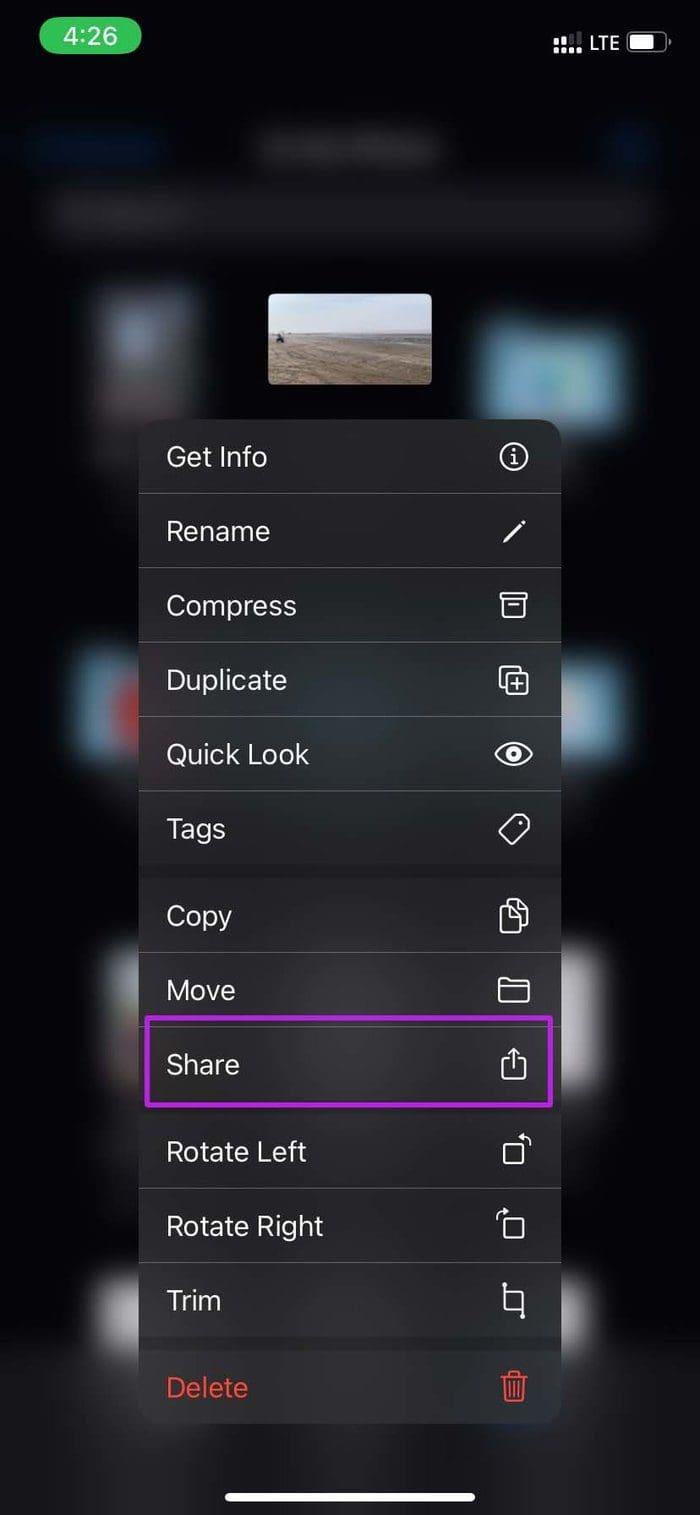
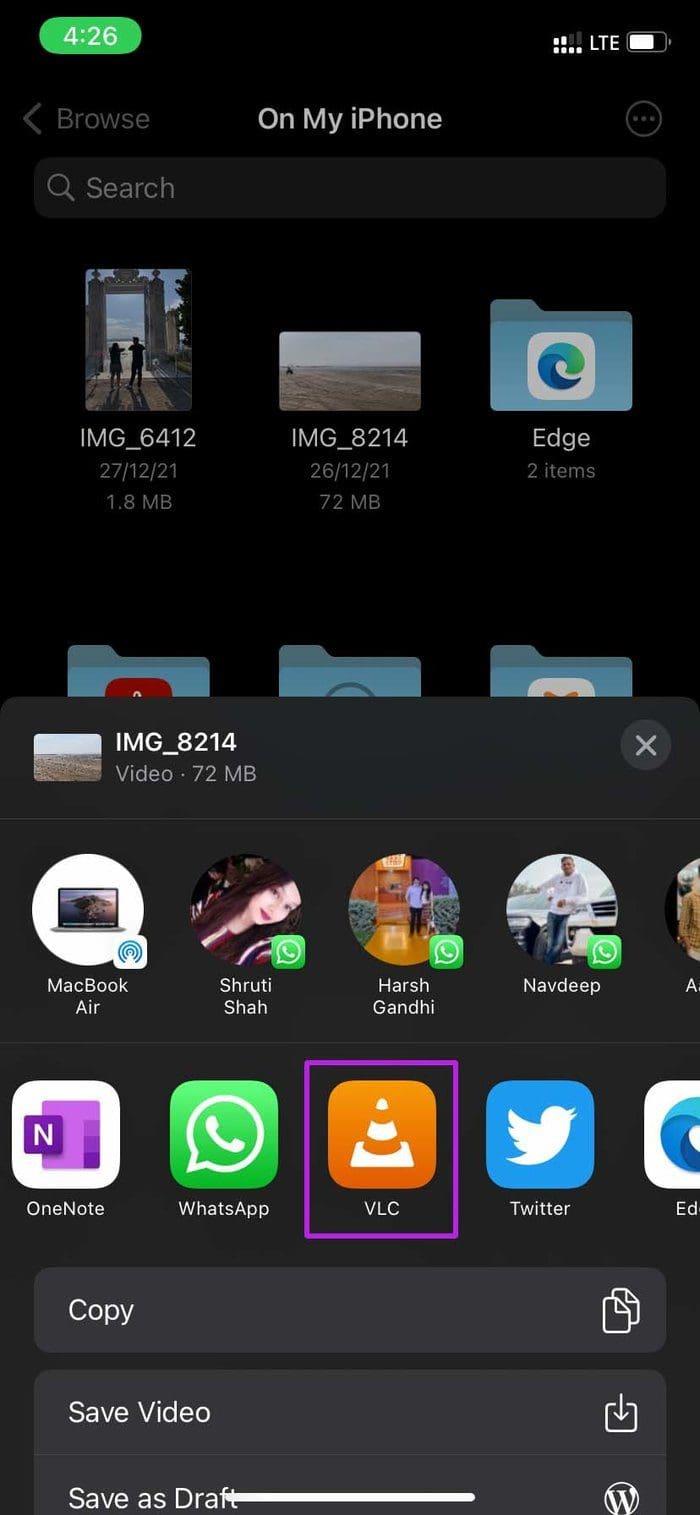
Étape 4 : Cela ouvrira la feuille de partage iOS par défaut. Sélectionnez VLC dans la liste.
iOS ouvrira l'application VLC et commencera à lire des vidéos. Si vous ne préférez pas VLC, vérifiez deux autres alternatives compatibles sur votre iPhone.
Téléchargez KMPlayer sur iPhone
Téléchargez PlayerXtreme sur iPhone
Si votre iPhone utilise peu de stockage, l'appareil peut rencontrer des difficultés pour ouvrir et lire des vidéos. Vous remarquerez un décalage de l'appareil, ainsi que des erreurs fréquentes lors de l'installation de l'application, de la lecture vidéo, etc.
Étape 1 : Ouvrez l'application Paramètres sur votre iPhone et faites défiler jusqu'à Général.
Étape 2 : Sélectionnez le stockage iPhone. Vous verrez une répartition détaillée du stockage de l’appareil.
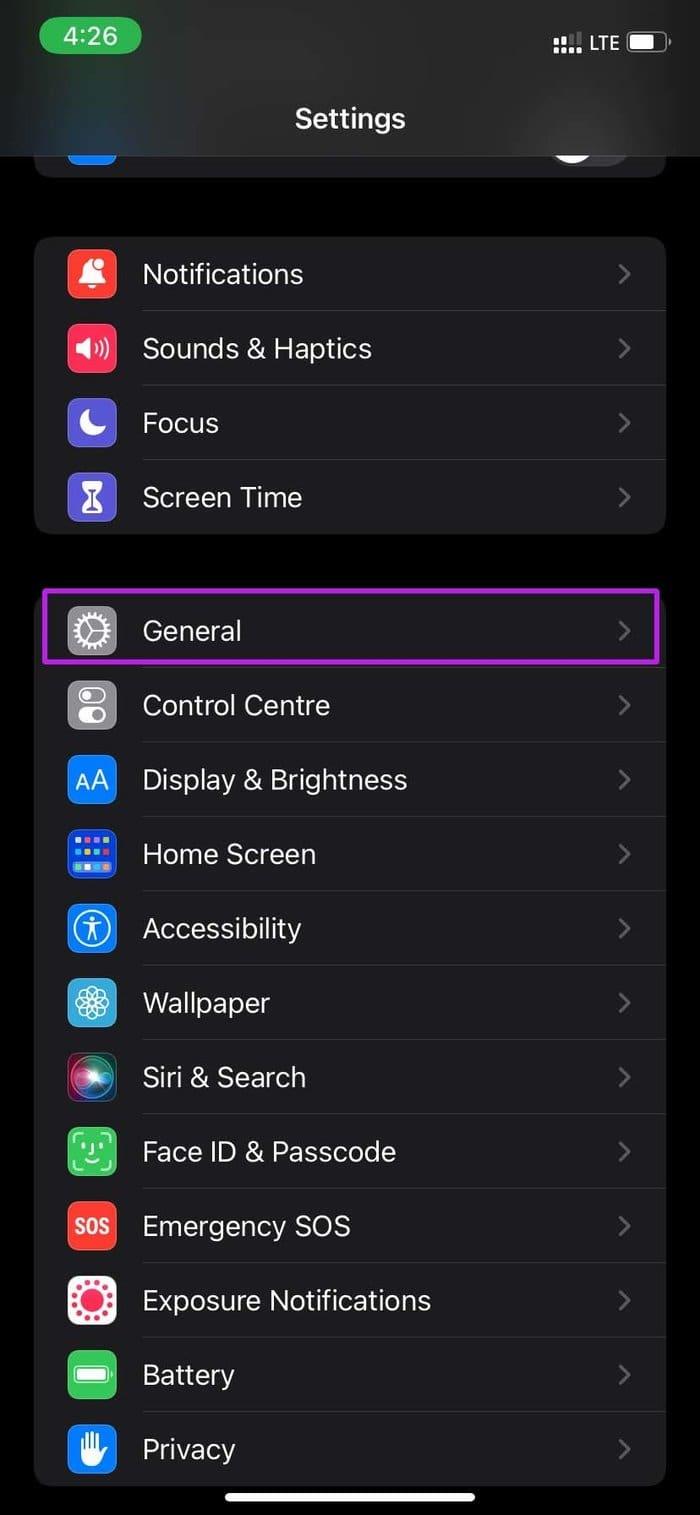
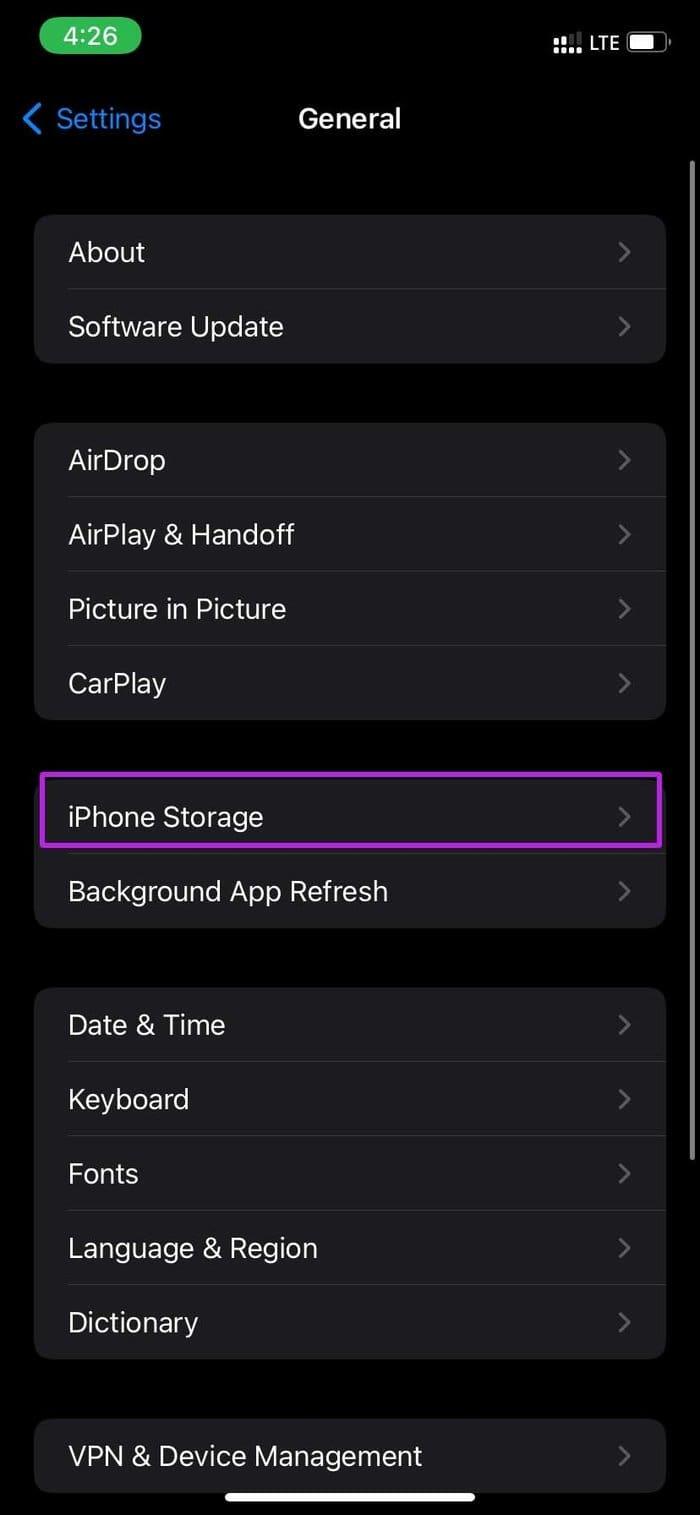
Étape 3 : Vérifiez ce qui occupe une grande partie de l'espace de stockage et supprimez les applications ou les jeux inutiles du téléphone. Vous pouvez également télécharger des médias sur Google Photos, OneDrive ou iCloud et supprimer les originaux du téléphone.
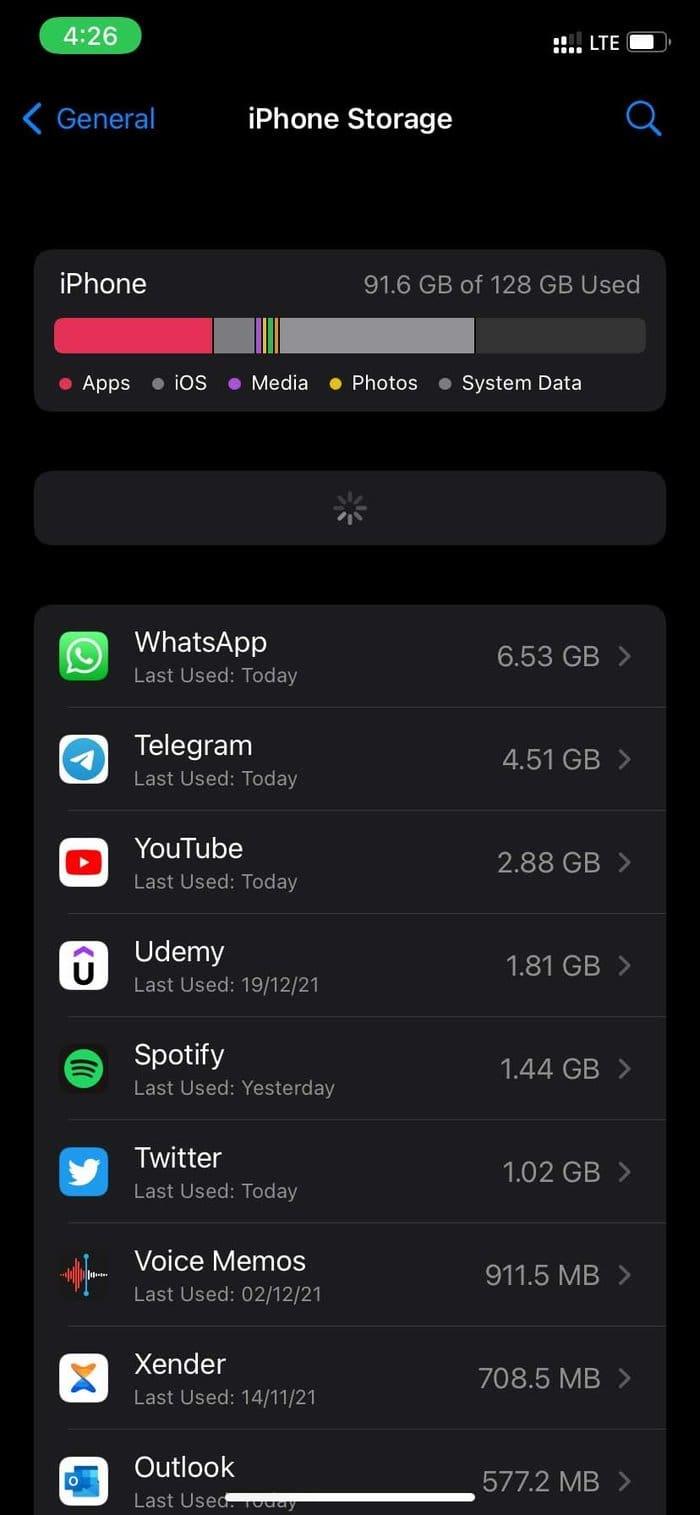
Une application de streaming vidéo tierce exécutée en arrière-plan peut provoquer des erreurs lors de la lecture vidéo locale sur iPhone. Vous devez forcer la fermeture de ces applications et réessayer.
Étape 1 : Faites glisser votre doigt vers le haut et maintenez-le enfoncé depuis le bas pour ouvrir le menu des applications récentes.
Étape 2 : Faites glisser votre doigt vers le haut sur les applications vidéo pour les fermer complètement.
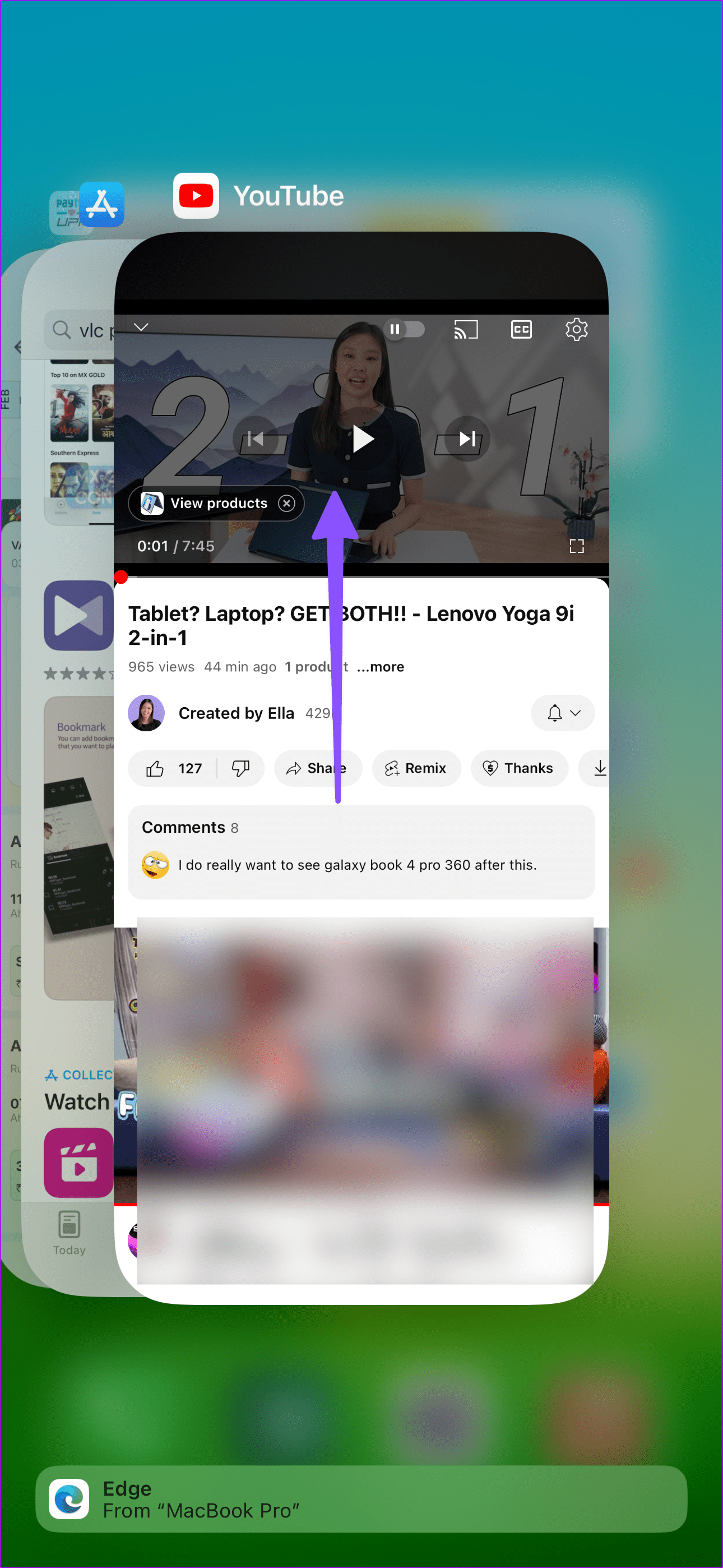
Cela s'applique à ceux qui vivent dans des températures chaudes ou lorsque vous venez de fermer un jeu PUBG ou Call of Duty Mobile. Votre iPhone peut chauffer pendant les jeux gourmands en graphiques, le streaming vidéo ou l'enregistrement vidéo.
Donnez à votre iPhone quelques minutes pour laisser la température de l'appareil baisser. Ensuite, déverrouillez le téléphone et essayez à nouveau de lire des vidéos.
L'application Photos fait partie du package iOS. Vous ne pouvez pas simplement accéder à l'App Store et mettre à jour l'application Photos. Vous devez installer la dernière mise à jour iOS pour profiter des nouveaux ajouts de Photos et corriger des erreurs telles que des vidéos qui ne sont pas lues.
Ouvrez Paramètres et accédez au menu Général. Sélectionnez Mise à jour logicielle et téléchargez la dernière version iOS sur iPhone.
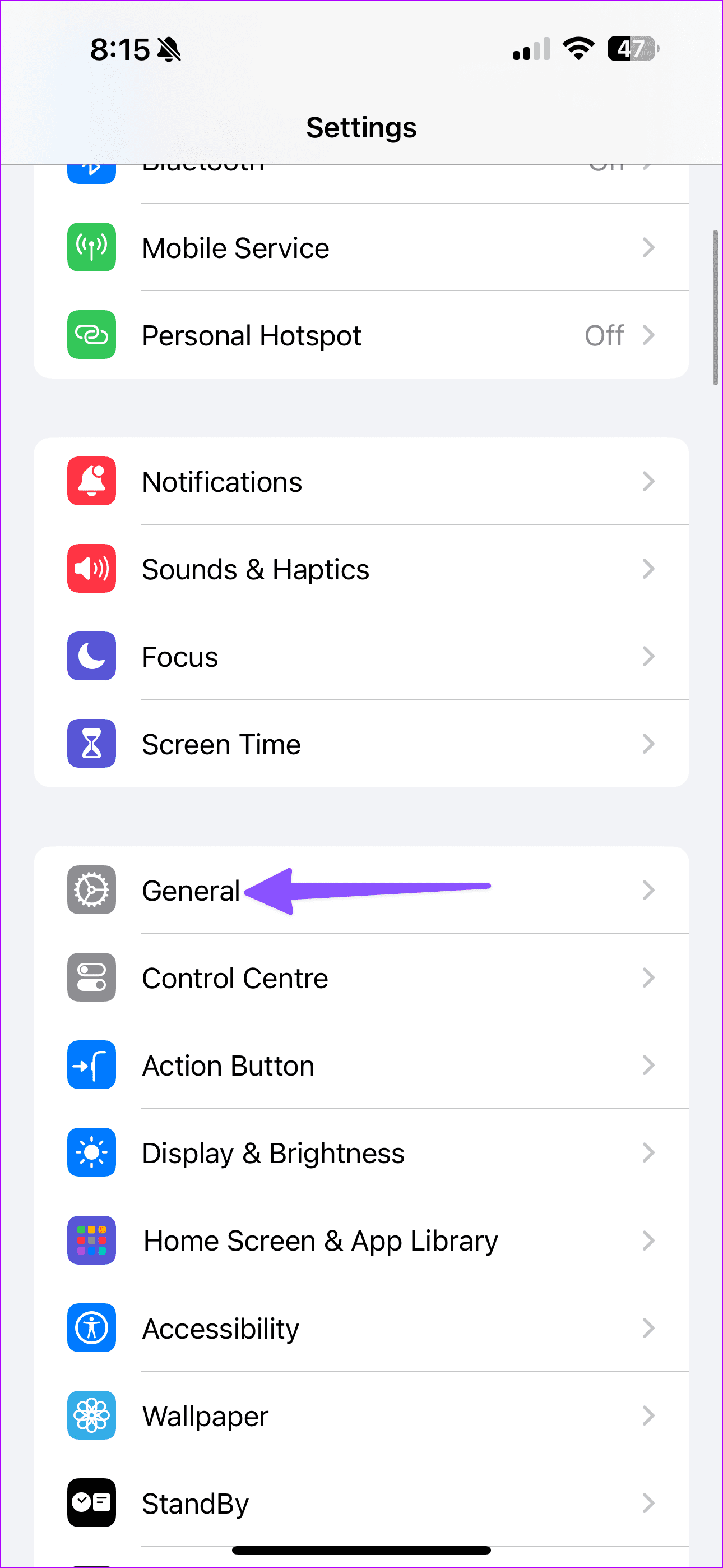
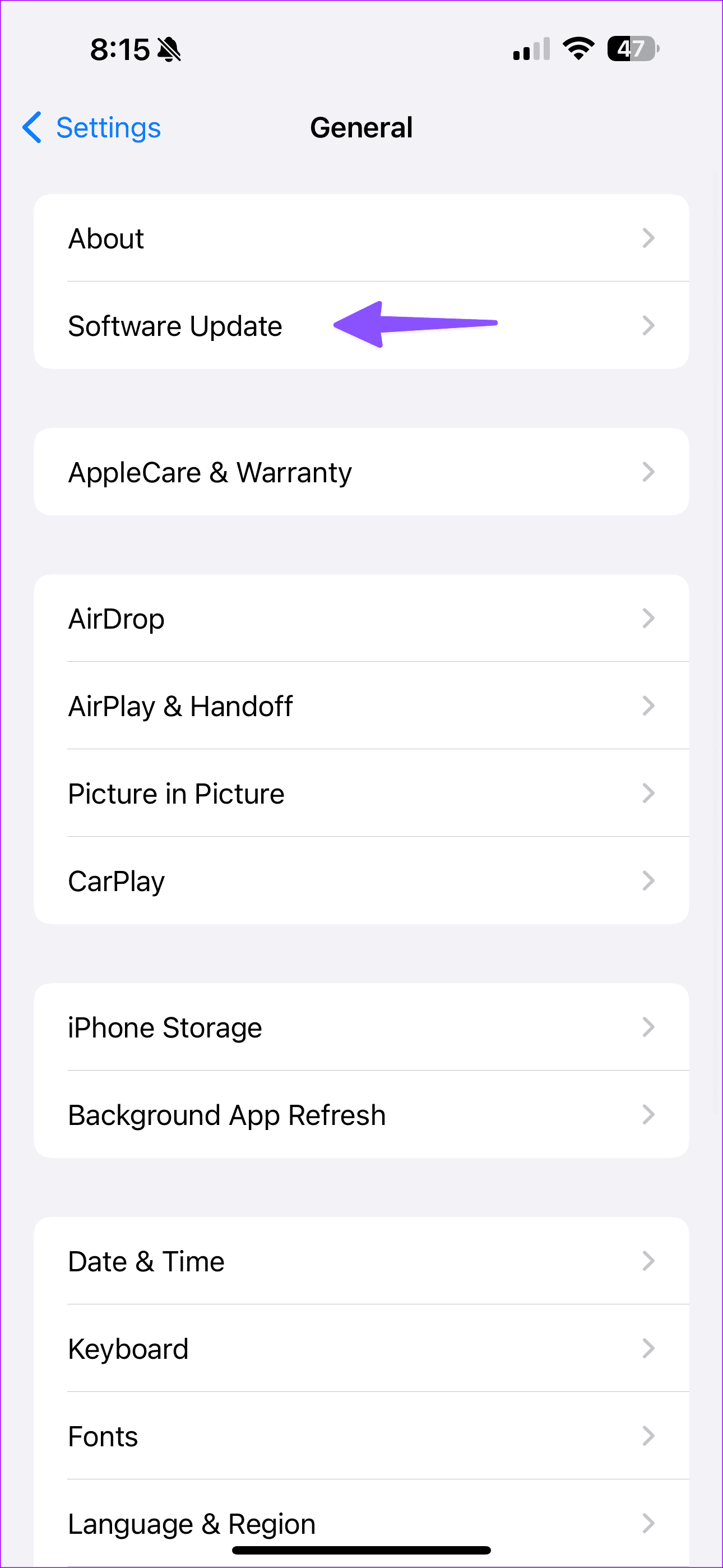
Contrairement à certains concurrents Android, l'iPhone n'a pas de lecteur vidéo séparé intégré. Vous devez visionner la vidéo dans l'application Photos pour utiliser toutes les fonctions, telles que l'édition, le partage, etc. Mais tout cela n’a aucune importance lorsque la vidéo ne parvient pas à s’ouvrir en premier lieu. Utilisez les astuces ci-dessus et résolvez le problème. Quelle méthode a fonctionné pour vous ? Partagez votre expérience dans les commentaires ci-dessous.
Résoudre un problème où l
Apprenez à accéder à la carte SIM sur l’iPad Apple avec ce tutoriel.
Dans cet article, nous abordons comment résoudre un problème où la navigation sur carte et les fonctions GPS ne fonctionnent pas correctement sur l\
Découvrez les étapes simples pour rechercher et vider la corbeille sur votre iPhone, incluant les applications Photos, Mail et plus.
Impossible d
Découvrez comment avoir deux comptes Snapchat sur un seul iPhone grâce à ces méthodes fiables et faciles à suivre.
Découvrez les solutions pour résoudre le problème des notifications en double sur l
Êtes-vous perdu parmi les icônes de l\
Votre iPhone affiche-t-il cette fenêtre contextuelle : « Votre SIM a envoyé un message texte », ne vous inquiétez pas, lisez cet article et débarrassez-vous-en.
Découvrez comment supprimer les suggestions d






